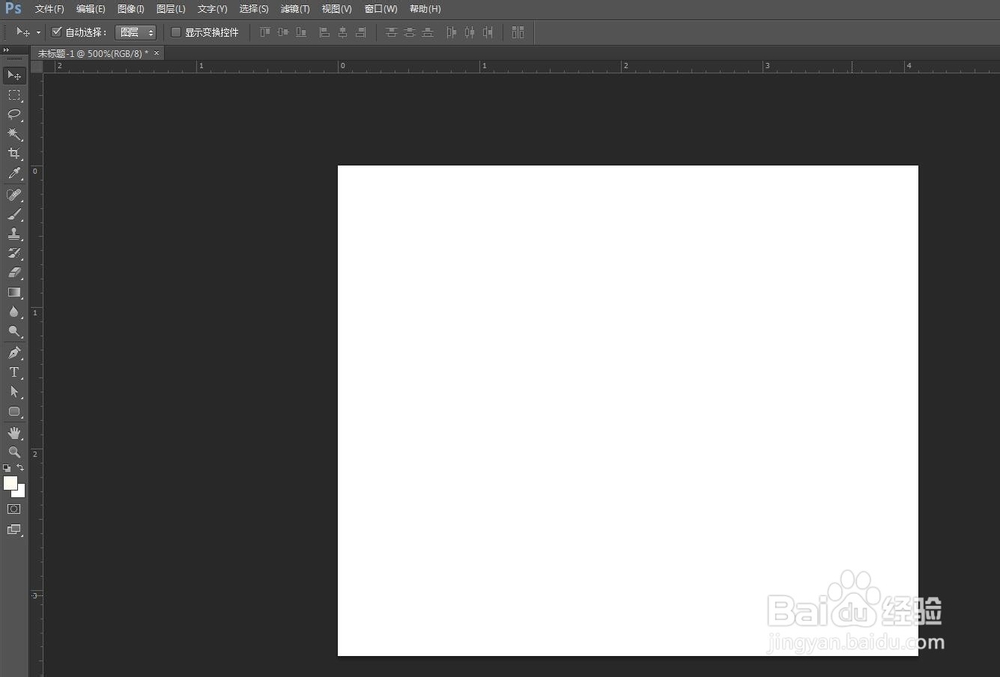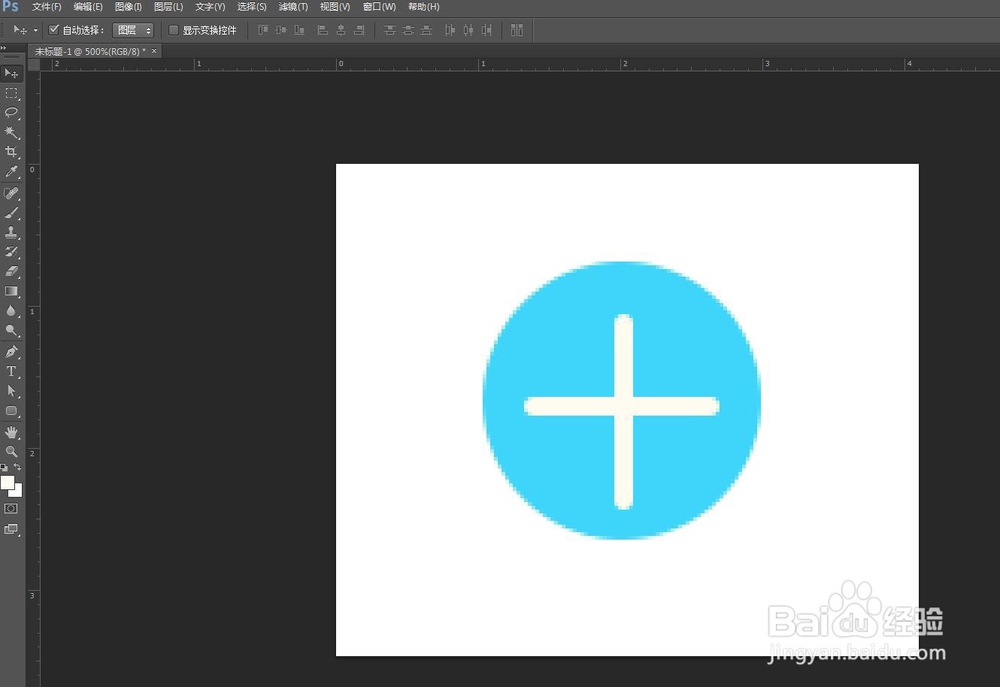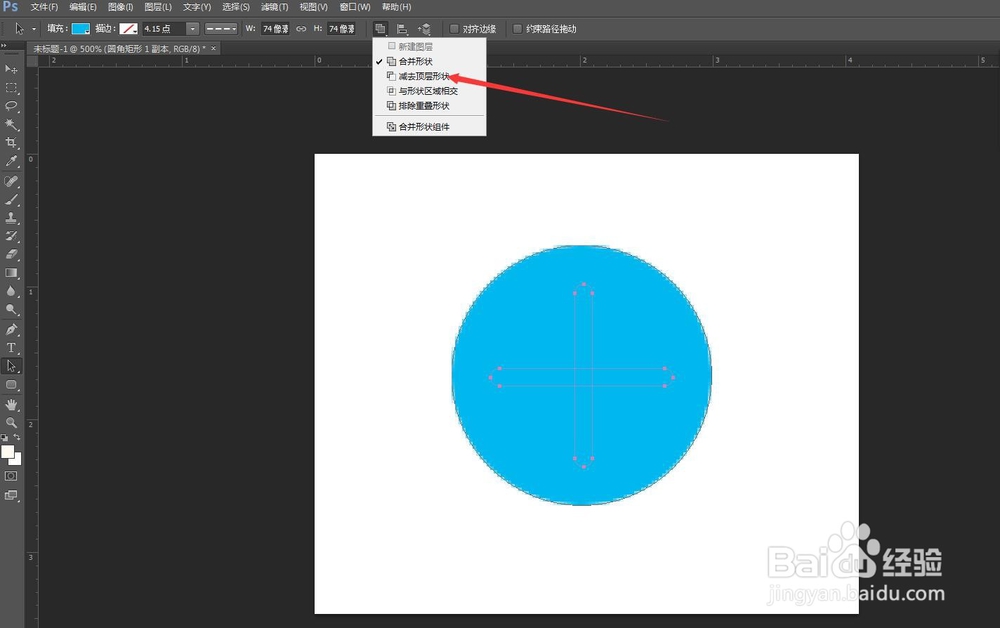怎样在ps中画出一个矢量的加号图标
1、打开软件ps,新建项目,如图:
2、首先用“圆形工具”绘制出一个蓝色的圆形。
3、接着,用“圆角工具”画出加号的一横,填充为“白色”,圆角半径为“10”像素,如图:
4、然后,快捷键“ctrl+J”,复制“白色横线一”,顺时针旋转90度,使两个一交叉成为一个“加号”如图:
5、选择所有图层,点击“垂直居中对齐”“水平居中对齐”如图:
6、合并形状图层,这时,用“路径选择工具”点击形状,会看到整个“加号图标”的路径。
7、最后按住快捷键“ctrl+shift”,选择加号的横和竖,选择布尔运算“布尔运算”中的“减去顶层形状”,就完成了。
声明:本网站引用、摘录或转载内容仅供网站访问者交流或参考,不代表本站立场,如存在版权或非法内容,请联系站长删除,联系邮箱:site.kefu@qq.com。
阅读量:82
阅读量:67
阅读量:88
阅读量:41
阅读量:65